
Certamente muitos de vocês já tentaram enviar um arquivo ou uma pasta com arquivos por e-mail ou pendrive e não tiveram sucesso porque o arquivo ocupa muito espaço. Também terá acontecido com você ter enviado um arquivo ou arquivos que não deseja que mais pessoas leiam e, portanto, desejou que o arquivo tivesse uma senha para acessar seu conteúdo.
Bem, isso é algo que pode ser alcançado de uma maneira fácil. Só temos que instalar uma ferramenta para Windows chamada compressor e graças a isso podemos criar arquivos menores que podem conter uma senha para que ninguém possa acessá-los.Para fazer tudo isso, primeiro temos que instalar a ferramenta de compressão. Em geral O Windows 10 já traz um compressor com ele, mas não é tão completo quanto outras ferramentas externas. Os compressores mais populares são WinZip e WinRar, porém eles não são compressores gratuitos, mas após um período de teste, temos que pagar por seu uso ou teremos capacidades reduzidas. É por isso que a opção que escolhemos é chamada 7-Zip, um compressor de código aberto gratuito que podemos baixar de clique aqui e instale-o em nosso Windows.
7-Zip é uma alternativa gratuita e gratuita para criar arquivos compactados
Depois de instalar o 7-Zip em nosso Windows, em os menus secundários irão aparecer uma nova entrada chamada 7-Zip. Após marcar esta opção, aparecerão vários submenus que utilizaremos para criar o arquivo compactado.
Agora, para compactar um arquivo, temos que marcar ou selecionar a pasta ou arquivos que queremos compactar. Clique com o botão direito sobre eles e vá para o menu 7-Zip. Lá escolhemos a opção que mais gostamos. Geralmente, as melhores opções são "Adicionar ao arquivo .." ou "Adicionar a XXX.zip". A diferença entre essas opções é que a primeira nos permite selecionar as opções que queremos para criar o arquivo, enquanto a segunda opção cria um arquivo compactado com esse nome e as opções padrão do aplicativo.
Se quisermos apenas criar um arquivo compactado, o mais rápido é optar pela segunda opção, mas Se quisermos criar um arquivo compactado com uma senha, temos que escolher a primeira opção. Assim que escolhermos esta opção, uma tela como a seguinte aparecerá:
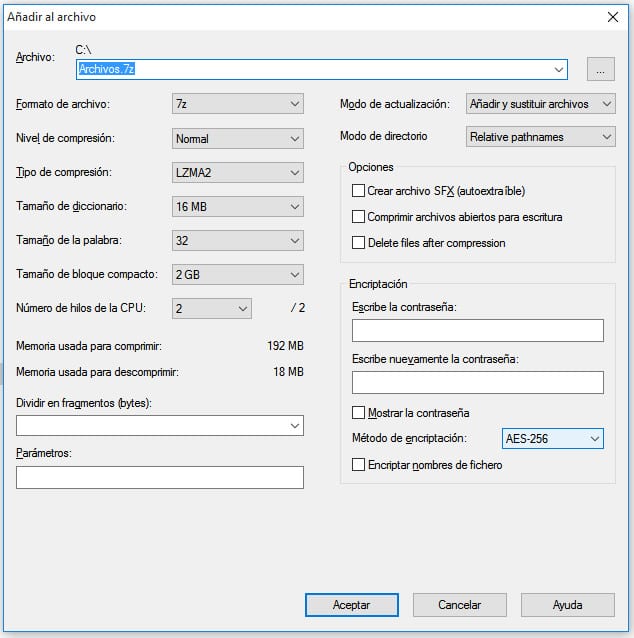
Nele, não só temos que marcar o nome do arquivo a ser compactado, mas também o formato que queremos, geralmente temos que marcar a opção "zip". Sobre a opção de criptografia, temos que selecionar a opção ZipCrypto ou AES-256 e digite a senha no campo de senha. Pressionamos o botão Ok e o arquivo compactado com a senha será criado. Como você pode ver, é fácil e simples de fazer.